
- Автор Lynn Donovan [email protected].
- Public 2023-12-15 23:43.
- Последно модифициран 2025-01-22 17:18.
Да се активирате на подобрен профил потребител интерфейс
За повече информация относно подобрен профил потребител интерфейс , вижте Salesforce Помогне. Придвижете се до Настройка > Персонализиране > Потребител Интерфейс . В секцията Настройка изберете Активиране на подобрен профил потребител Интерфейс квадратче за отметка. Щракнете върху Save.
Съответно какво е подобрен интерфейс на профила?
В подобрен потребителски интерфейс на профила осигурява рационализирано изживяване за управление профили . Можете лесно да навигирате, да търсите и променяте настройките за a профил . Вашата организация може да използва такъв потребителски интерфейс на профила на време.
Човек може също да попита как да променя потребителския интерфейс в Salesforce? От Настройка, въведете Профили в полето за бързо намиране, след което изберете Профили . Изберете профил искаш да промяна . На профил страница с подробности, щракнете редактиране.
Съответно, как да активирам подобрените изгледи на списъци в Salesforce?
Подобрен Профил Списъчни изгледи може да бъде активиран за всички организации Enterprise и Unlimited Edition. Да се активирате го, отидете на Настройка | Настройка на приложението | Персонализиране | Потребителски интерфейс и изберете Активирайте подобрено Профил Списъчни изгледи . След като го включите, просто отидете на вашия профил списък под Настройка | Настройка на администрацията | Управление на потребителите | Профили.
Как да изключа подобрения изглед на профил в Salesforce?
1 отговор. Като част от предварителната версия на Spring 18, има опция под управление на потребителите, наречена настройки за управление на потребителите, деактивирайте на подобрен профил от това би трябвало да работи.
Препоръчано:
Как да активирам управлението на статии в Salesforce?

Отидете на Настройка. Щракнете върху Управление на потребители. Изберете Профили. Щракнете върху желания профил, след което изберете Разрешения за приложение. Раздел Управление на статии Процес на конфигуриране Отидете на Настройка. Намерете полето за бързо търсене и влезте в потребителския интерфейс. Изберете Потребителски интерфейс. Изберете опцията Разрешаване на потребителски интерфейс за подобрен профил. Натиснете Запазване
Как да променя потребителския интерфейс в Salesforce?

Наличните настройки на потребителския интерфейс варират в зависимост от изданието на Salesforce, което имате. От Настройка потърсете Потребителски интерфейс в полето за бързо търсене. Конфигурирайте настройките на потребителския интерфейс. Настройте потребителския интерфейс в Salesforce Classic. Деактивирайте банера за известия на Salesforce
Може ли един интерфейс да наследи друг интерфейс?

Също така е възможно java интерфейс да наследява от друг java интерфейс, точно както класовете могат да наследяват от други класове. Клас, реализиращ интерфейс, който наследява от множество интерфейси, трябва да имплементира всички методи от интерфейса и неговите родителски интерфейси
Къде можете да видите профилите на други хора в Blackboard?
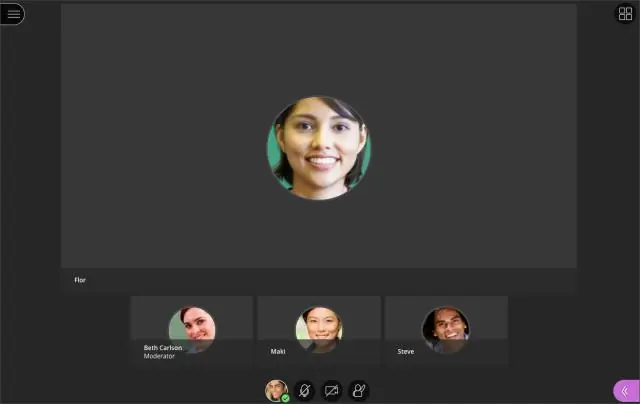
Можете да намерите и да се свържете с всеки, който е направил профил чрез курс, в който сте записани. За да получите достъп до страницата „Хора“, влезте в менюто до името си в заглавката на страницата. Отваря се менюто My Blackboard. Изберете иконата Хора
Как да активирам потребител на знания в Salesforce?

Потребителското поле за отметка е във втората колона на секцията Подробности за потребителя. За да активирате Salesforce Knowledge, от Настройка въведете Knowledge в полето за бързо търсене, след което изберете Настройки на знанието. Потвърдете, че искате да активирате Salesforce Knowledge и щракнете върху Активиране на знания
